ونڈوز پر میموری مینجمنٹ کی خرابی کو کیسے درست کریں (04.19.24)
ونڈوز 10 ایک ناقابل یقین حد تک مستحکم ونڈوز ورژن ہے۔ لیکن پھر بھی ، یہ موت کی غلطیوں کی بلیو اسکرین کا کوئی اجنبی نہیں ہے۔ بی ایس او ڈی کی ایک عام غلطی جو اس آپریٹنگ سسٹم میں مبتلا ہیں وہ میموریز مینجمنٹ کی غلطی ہے۔ 
اس غلطی کو بہتر طور پر سمجھنے کے ل let ، آئیے پہلے میموری مینیجمنٹ کی تعریف کے ساتھ شروع کریں۔
میموری کا انتظام: ایک فوری جائزہمیموری مینجمنٹ آپ کے آلے کی میموری اور عمل کو سنبھالنے کے بارے میں ہے۔ تکنیکی طور پر ، ونڈوز آپریٹنگ سسٹم پر ہر عمل کی اپنی ورچوئل ایڈریس اسپیس ہوتی ہے جو 4 جی بی میموری کی الاٹمنٹ کو قابل بناتی ہے۔ عمل کے تمام دھاگوں تک اس کے مجازی پتہ کی جگہ تک رسائی حاصل ہے۔ لیکن وہ اس میموری تک نہیں پہنچ سکتے ہیں جو کسی اور عمل سے وابستہ ہے۔
سیدھے سادے ، میموری مینجمنٹ کمپیوٹر میں میموری استعمال کو منظم کرنے اور مختص کرنے کا عمل ہے۔ یہ کسی آلے میں میموری کے تمام بائٹس کا ٹریک رکھتا ہے۔ یہ چیک کرتا ہے کہ میموری پوری ہے یا استعمال کی جارہی ہے۔ یہ بھی فیصلہ کرتا ہے کہ کچھ عملوں کے لئے کتنی میموری مختص کی جانی ہے اور اسے کب دینا ہے۔
پرو ٹپ: کارکردگی کے امور ، ردی کی فائلوں ، نقصان دہ ایپس اور سیکیورٹی کے خطرات کے لئے اپنے کمپیوٹر کو اسکین کریں
جو سسٹم کے مسائل یا سست کارکردگی کا سبب بن سکتا ہے۔
خصوصی پیش کش۔ آؤٹ بائٹ ، ان انسٹال ہدایات ، EULA ، رازداری کی پالیسی کے بارے میں۔
اس کے علاوہ ، پروگرام کے استعمال کے بعد میموری کو آزاد کرنے کے لئے میموری مینجمنٹ ذمہ دار ہے۔ یہ دستیاب میموری کو نشان زد کرکے ایسا کرتا ہے تاکہ دوسرے پروگرام اس کا استعمال کرسکیں۔
ونڈوز ماحول میں دوسرے تمام عمل کی طرح ، میموری بھی کریش ہوسکتا ہے۔ اور جب یہ ہوتا ہے تو ، آپ کو میموریز مینجمنٹ کی غلطی آجائے گی۔ تو ، ونڈوز میں میموری مینجمنٹ میں خرابی کی وجہ سے کیا ہے؟ ہم ذیل میں اس سوال کا جواب دیں گے۔
ونڈوز میں میموری مینجمنٹ میں کیا خرابی ہے؟  اگرچہ یہ پیچیدہ لگتا ہے ، لیکن میموری مینجمنٹ کی غلطی دراصل بہت آسان ہے لیکن ابھی تک مخصوص نہیں ہے۔ یہ ایک غلطی ہے جو آپ کو بتاتی ہے کہ سسٹم میموری میں ایک مسئلہ ہے۔
اگرچہ یہ پیچیدہ لگتا ہے ، لیکن میموری مینجمنٹ کی غلطی دراصل بہت آسان ہے لیکن ابھی تک مخصوص نہیں ہے۔ یہ ایک غلطی ہے جو آپ کو بتاتی ہے کہ سسٹم میموری میں ایک مسئلہ ہے۔
تو ، اس کے ظاہر ہونے کا سبب کیا ہے؟ اس کے منظر عام پر آنے کی بہت ساری وجوہات ہیں۔ تاہم ، سب سے عام محرکات حسب ذیل ہیں:
- ایک پرانی سافٹ ویئر پروگرام یا ڈرائیور جزو
- ہارڈ ویئر کی ناکامی
- خراب نظام فائلوں
- میلویئر انفیکشن
اب جب ہم نے بحث کی ہے کہ ونڈوز آلات میں میموری مینجمنٹ کی غلطی کیوں ہوتی ہے ، اس کے حل کے ل ways اس کے لئے وقت تلاش کرنے کا وقت آگیا ہے۔ ذیل میں حل کرنے کی کوشش کرنے سے پہلے پہلے اپنے پی سی کو دوبارہ اسٹارٹ کریں۔ کبھی کبھی ، آپ کے کمپیوٹر کی تمام ضروریات ایک نئی شروعات ہوتی ہیں۔
اگر دوبارہ شروع کرنے سے مسئلہ ٹھیک نہیں ہوتا ہے ، تو نیچے دیئے گئے حلوں کے ساتھ آگے بڑھیں۔ آپ ان سب کی کوشش نہیں کر سکتے ہیں۔ جب تک آپ کوئی حل تلاش نہیں کرتے اس وقت تک صرف فہرست میں اپنے راستے پر کام کریں۔
حل # 1: سیف موڈ میں ونڈوز چلائیںسب سے پہلے خرابی کا سراغ لگانے والا اقدام سیف موڈ میں ونڈوز 10 کو لانچ کرنا ہے۔ اس موڈ میں ، ونڈوز صرف بنیادی ڈرائیوروں کے ساتھ چلتا ہے ، اور جو عمل اہم نہیں ہیں کو ختم کر کے بند کردیا جائے گا۔ اگر آپ اس وضع میں ونڈوز چلاتے ہیں تو ، شناخت کرنا آسان ہوگا کہ غلطی ہارڈ ویئر سے متعلق ہے یا سافٹ ویئر سے متعلق۔
سیف موڈ میں ونڈوز چلانے کے لئے ، درج ذیل مراحل پر عمل کریں:
یہ دیکھتے ہوئے کہ میموری کی انتظامی خرابی کا نظام نظام سے متعلق ہے ، آپ کو ونڈوز میموری کی تشخیصی ٹول کو آزمانے کی ضرورت ہے۔ یہ افادیت آپ کو سسٹم میموری کی فوری اسکین چلانے کی سہولت دیتی ہے۔ اس کے بعد یہ آپ کو بتائے گا کہ آیا کسی واضح غلطیوں کا پتہ چلا ہے ، اور اصلاحات کی تجویز کرتے ہیں۔
ونڈوز میموری کی تشخیصی ٹول کو استعمال کرنے کے لئے ، ان مراحل پر عمل کریں: 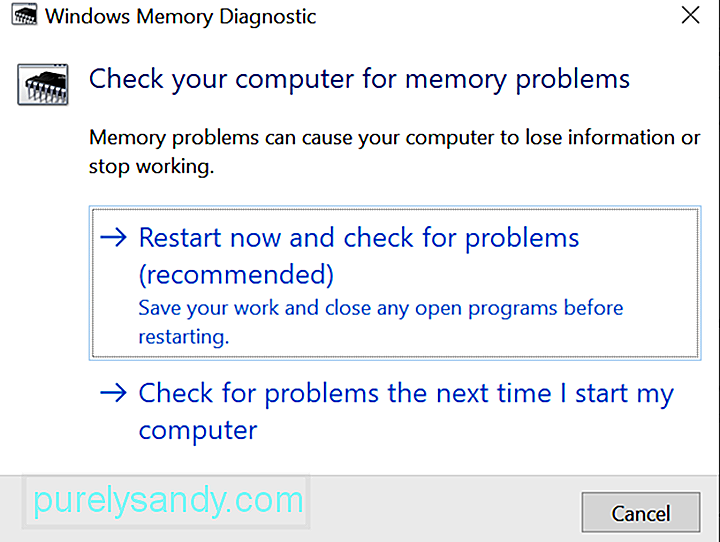
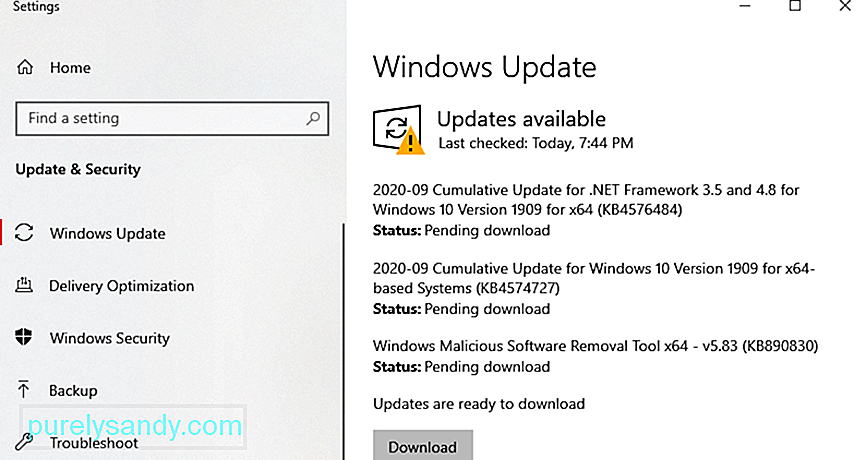 جیسا کہ اوپر ذکر کیا گیا ہے ، پرانی تاریخ میں ونڈوز یا ڈرائیور میموری مینجمنٹ کی غلطی کو ظاہر کرنے کے لئے متحرک کرسکتے ہیں۔ فرسودہ سافٹ ویئر میں کیڑے اور غلطیاں ہوسکتی ہیں جو تازہ ترین پیچ یا اپ ڈیٹ انسٹال کرکے طے کی جاسکتی ہیں۔
جیسا کہ اوپر ذکر کیا گیا ہے ، پرانی تاریخ میں ونڈوز یا ڈرائیور میموری مینجمنٹ کی غلطی کو ظاہر کرنے کے لئے متحرک کرسکتے ہیں۔ فرسودہ سافٹ ویئر میں کیڑے اور غلطیاں ہوسکتی ہیں جو تازہ ترین پیچ یا اپ ڈیٹ انسٹال کرکے طے کی جاسکتی ہیں۔
تازہ ترین ونڈوز 10 کی تازہ کاریوں کو انسٹال کرنے کے لئے ، درج ذیل پر عمل کریں:
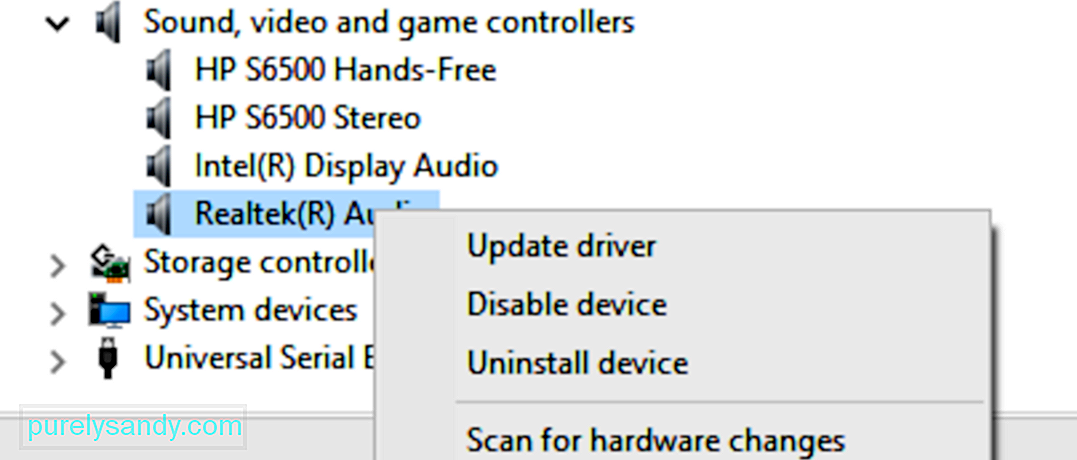 اپنے ونڈوز ڈرائیورز کو اپ ڈیٹ کرنے کے لئے ، ان مراحل پر عمل کریں:
اپنے ونڈوز ڈرائیورز کو اپ ڈیٹ کرنے کے لئے ، ان مراحل پر عمل کریں:
نوٹ کریں کہ آپ کے آلہ ڈرائیورز کی تازہ کاری میں مطابقت نہیں آتی ہے۔ خطرات۔ یہی وجہ ہے کہ ہم اس کے بجائے تھرڈ پارٹی ڈرائیور اپڈیٹر ٹول کو استعمال کرنے کی سختی سے سفارش کرتے ہیں۔ ایک ٹول جس کا استعمال ہم تجویز کرتے ہیں وہ ہے << آزلوگکس ڈرائیور اپڈیٹر ۔ ایک ہی کلک میں ، آپ اپنے تمام ڈرائیورز کو اپ ڈیٹ کرسکتے ہیں۔ اس کے علاوہ ، آپ کسی بھی ہارڈ ویئر کی غلطیوں کو روک سکتے ہیں اور پریشانی سے پاک آپریشن کو یقینی بناسکتے ہیں۔
حل # 4: خراب شدہ یا خراب ہونے والی سسٹم فائلوں کے لئے اسکین کریںاگر آپ کو یقین ہے کہ آپریٹنگ سسٹم اور ڈیوائس ڈرائیور تازہ ترین ہیں ، تب یہ امکان ہے کہ خراب نظام کی فائلیں میموری مینجمنٹ میں مداخلت کر رہی ہیں۔ خراب کمپیوٹر سسٹم فائلوں کے ل your اپنے پی سی کو اسکین کرنے کے لئے ، کمانڈ پرامپٹ یا پاور شیل ٹرمینل کے ذریعہ ایس ایف سی کمانڈ استعمال کریں۔
کیا کرنا ہے اس کے بارے میں مرحلہ وار گائیڈ کے لئے ، ذیل میں دی گئی ہدایات سے رجوع کریں:
اگر کوئی مسئلہ نہیں ملا تو ، ڈبل چیک کریں کہ آیا آپ کے سسٹم ڈرائیو میں فائل سسٹم میں خرابیاں نہیں ہیں۔ اس کے ل you ، آپ چیک ڈسک یوٹیلیٹی استعمال کرسکتے ہیں۔ اس طرح ہے:
کیا آپ نے حال ہی میں کوئی سافٹ ویئر یا ہارڈ ویئر انسٹال کیا ہے؟ ؟ اگر ہاں ، تو پھر یہ ممکن ہے کہ آپ کے سسٹم میں عدم مساوات کا مسئلہ چل رہا ہو۔ ہارڈ ویئر یا سافٹ ویئر دوسرے پروگراموں سے متصادم ہوسکتا ہے۔ لہذا خرابی۔
اس کو ٹھیک کرنے کے لئے ، پروگرام ان انسٹال کرنے کی کوشش کریں۔ یہ ہے کہ کس طرح:
اگرچہ نایاب ، میموری مینجمنٹ میں خرابی کسی میلویئر ہستی یا وائرس کے انفیکشن کی وجہ سے ہوسکتی ہے۔ لہذا ، اگر آپ نے ابھی بھی اپنے کمپیوٹر کو اسکین نہیں کیا ہے تو ، آپ ابھی یہ کرنا چاہتے ہیں۔
میلویئر یا وائرس کے ل your اپنے آلے کو اسکین کرنے کے لئے ، آپ تیسرا فریق اینٹی میلویئر پروگرام استعمال کرسکتے ہیں۔ اپنی پسند کا اینٹی وائرس پروگرام لانچ کریں اور اسکین شروع کریں۔ خطرات اور وائرسوں سے نجات کے ل an اینٹی وائرس پروگرام کی سفارشات پر عمل کریں۔
اگر آپ کے آلے پر تھرڈ پارٹی اینٹی وائرس انسٹال نہیں ہے تو ، آپ اس کے بجائے ونڈوز ڈیفنڈر استعمال کرسکتے ہیں۔ اس طرح یہ ہے: 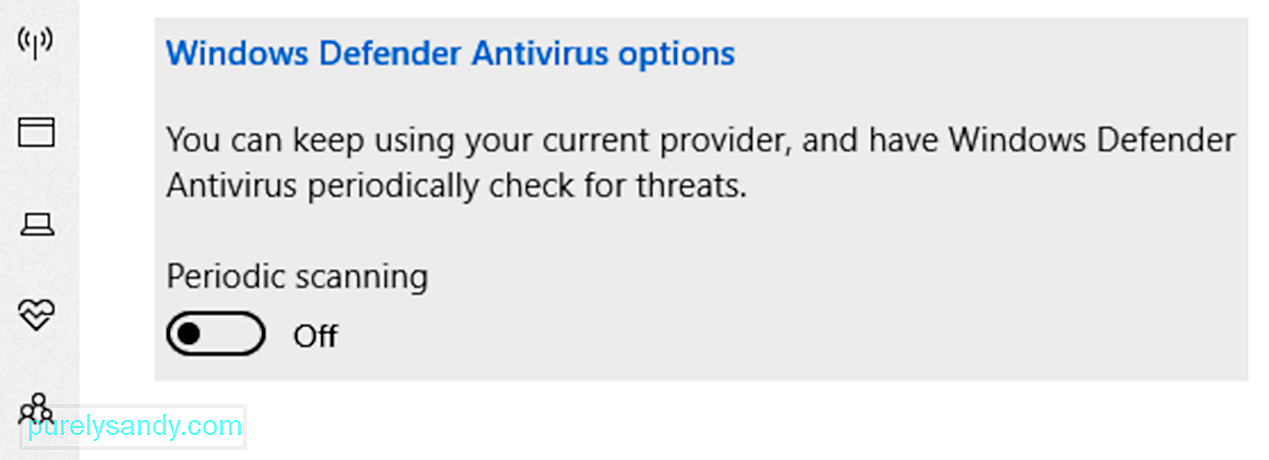
یہ یقینی بنانے کے لئے ایک آسان ٹپ ہے کہ آپ کا کمپیوٹر خطرات سے محفوظ رہتا ہے۔ اس بات کو یقینی بنائیں کہ آپ اسکین کے بعد بھی مائیکروسافٹ ڈیفنڈر اینٹی وائرس کو بیک گراؤنڈ میں چلتے رہیں۔ ایسا کرنے کے لئے ، ان ہدایات پر عمل کریں:
اگر میموری مینجمنٹ میں خرابی کسی پریشانی ہارڈویئر کے جزو کی وجہ سے ہے تو ، اس کی جگہ لینے سے اس کا حل نکل سکتا ہے۔ مثال کے طور پر ، اگر آپ کو لگتا ہے کہ آپ کی رام غلطی پر ہے تو ، پھر اسے تبدیل کریں۔
ٹھیک ہے ، اگر آپ کا آلہ اب بھی وارنٹی کے تحت ہے تو آپ کو کوئی پرسان حال نہیں ہے۔ اپنے کمپیوٹر کو بس ایک مجاز مرمت کی دکان پر لے جائیں اور اسے چیک کرلیں۔ اگر انھیں معلوم ہوتا ہے کہ میموری مینجمنٹ کی خرابی غلط ہارڈویئر جزو کی وجہ سے ہوئی ہے تو ، وہ اسے بالکل بھی بغیر کسی قیمت کے بدل دیں گے۔
لیکن اگر وارنٹی پہلے ہی گزر چکی ہے ، تو آپ کو کچھ پیسے بچانے کی ضرورت ہوگی . ہارڈ ویئر کے کس جز نے پریشانی کا سبب بنی ہے اس پر انحصار کرتے ہوئے ، آپ کی ادائیگی کی رقم مختلف ہوتی ہے۔
حل # 8: ونڈوز 10 کو ری سیٹ کریںخراب شدہ پی سی بعض اوقات میموری مینجمنٹ کی خرابی کو ظاہر کرنے کے لئے متحرک کرسکتا ہے۔ اور اس کی مرمت کے ل you ، آپ کو ونڈوز کو اس حالت میں واپس کرنے کے لئے دوبارہ ترتیب دینے کی ضرورت ہے جب مسائل موجود نہیں تھے۔
تاہم ، یہ صرف آخری راستہ ہونا چاہئے کیونکہ ایسا کرنے سے آپ کو کسی بھی تیسرے فریق سافٹ ویئر کو مٹا سکتا ہے۔ آپ کے آلے پر انسٹال ہوا ہے۔
ونڈوز 10 کو دوبارہ ترتیب دینے کے لئے ، درج ذیل کام کریں:
اس صفحے پر ، آپ کو مائیکروسافٹ کے ہر مصنوع مائیکروسافٹ 365 ، آفس ، آؤٹ لک ، مائیکروسافٹ ٹیمز ، ون نوٹ ، ون ڈرائیو ، مائیکروسافٹ ایج ، اور بہت کچھ کے لئے مدد گائڈس تک رسائی حاصل ہوگی۔ لہذا ، اگر آپ کے پاس مائیکرو سافٹ پروڈکٹ سے متعلق کوئی دوسرا مسئلہ ہے جسے آپ ٹھیک کرنا چاہتے ہیں ، تو پھر جانے کے لئے یہ بہترین جگہ ہے۔
نتیجہ میںبی ایس او ڈی غلطیاں جیسی میموری مینجمنٹ کی غلطی بہت کم ہوسکتی ہے۔ لیکن جب وہ ظاہر ہوں تو آپ کو گھبرانے کی ضرورت نہیں ہے۔ مذکورہ بالا حل یقینی طور پر آپ کو ایک بار پھر گزرنے اور نتیجہ خیز ہونے میں مدد فراہم کریں گے۔
میموری مینجمنٹ کی غلطی کا تو ، یہ اکثر اس بات کی علامت ہوتا ہے کہ آپ کی رام میں کوئی مسئلہ موجود ہے۔ اسے ٹھیک کرنے کیلئے ، اپنے سسٹم کو سیف موڈ میں بوٹ کریں۔ اگر یہ کام نہیں کرتا ہے تو ، ونڈوز میموری کی تشخیصی آلہ استعمال کرنے کی کوشش کریں ، میلویئر اسکین چلائیں ، مشکل ہارڈویئر کے اجزاء کو تبدیل کریں یا ونڈوز 10 کو دوبارہ ترتیب دیں۔
اگر آپ کو لگتا ہے کہ آپ خود ہی اس مسئلے کو حل نہیں کرسکتے ہیں تو ، آپ ہمیشہ پیشہ ور اور مجاز ونڈوز تکنیکی ماہرین سے مدد لے سکتے ہیں۔ آپ مائیکرو سافٹ کی آفیشل سپورٹ ٹیم سے بھی رابطہ کرسکتے ہیں۔ وہ آپ کی مدد کرنے اور آپ کو ایک ایسا حل فراہم کرنے میں خوشی سے خوش ہوں گے جو آپ کے مسئلے سے مخصوص ہوں۔
اس سے قبل آپ کو اور کون سی میموری سے متعلق غلطیوں کا سامنا کرنا پڑا ہے؟ آپ نے انھیں کیسے حل کیا؟ ہم جاننا پسند کریں گے۔ ذیل میں ان پر تبصرہ کریں۔
یو ٹیوب ویڈیو: ونڈوز پر میموری مینجمنٹ کی خرابی کو کیسے درست کریں
04, 2024

